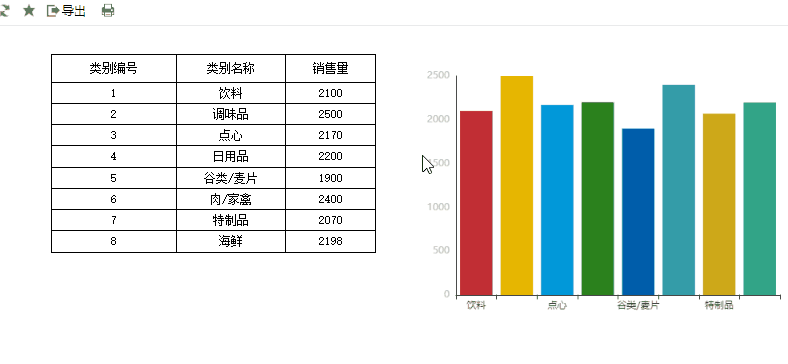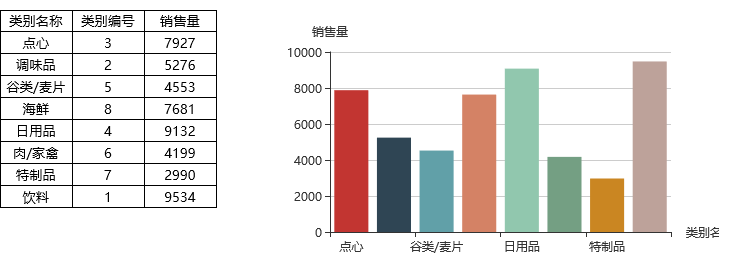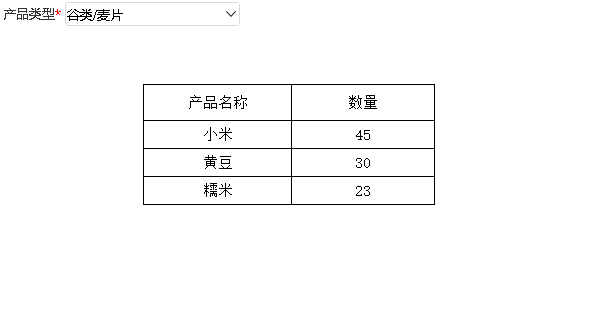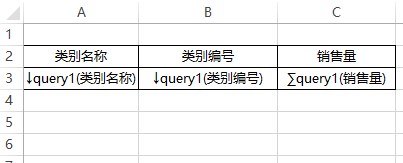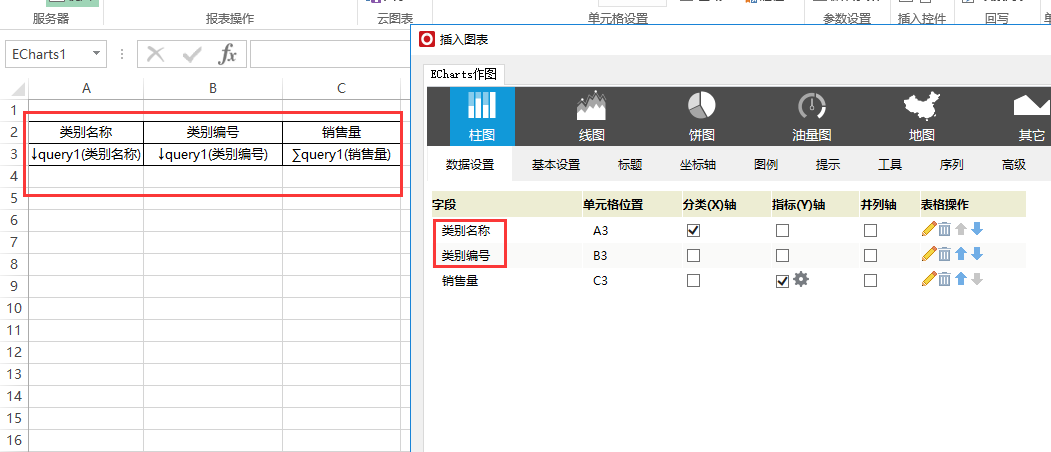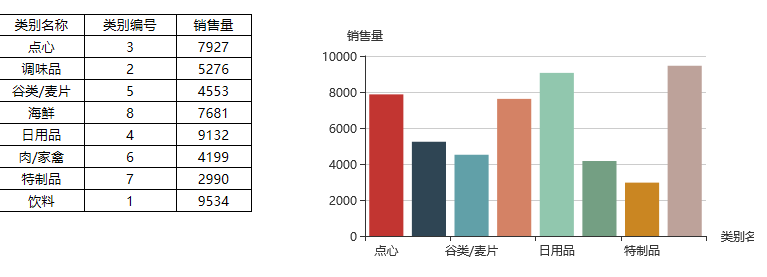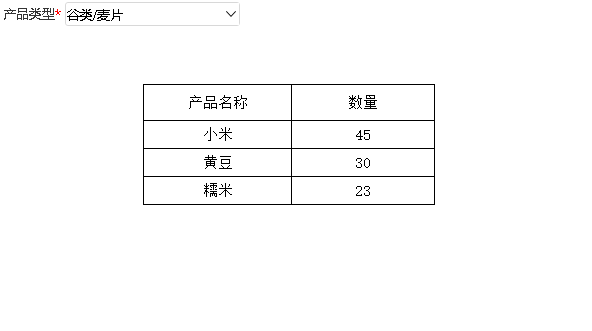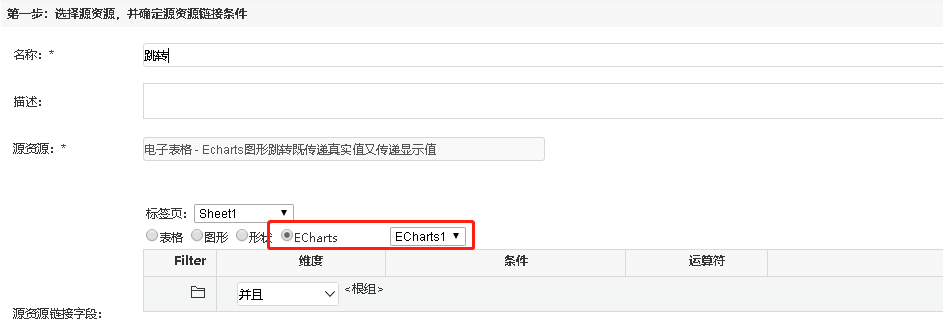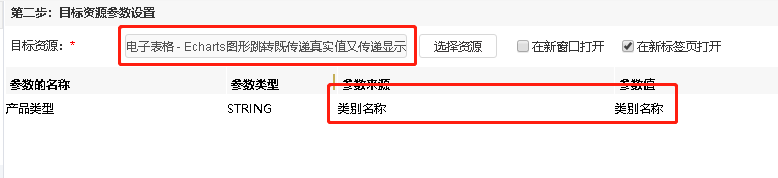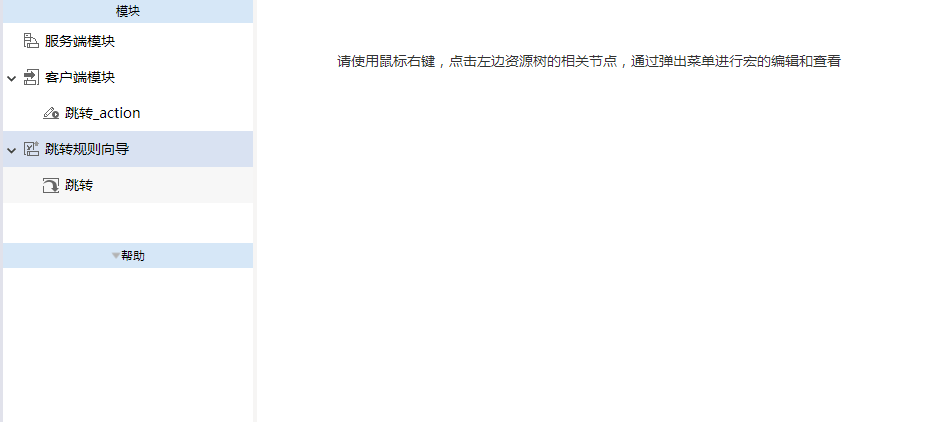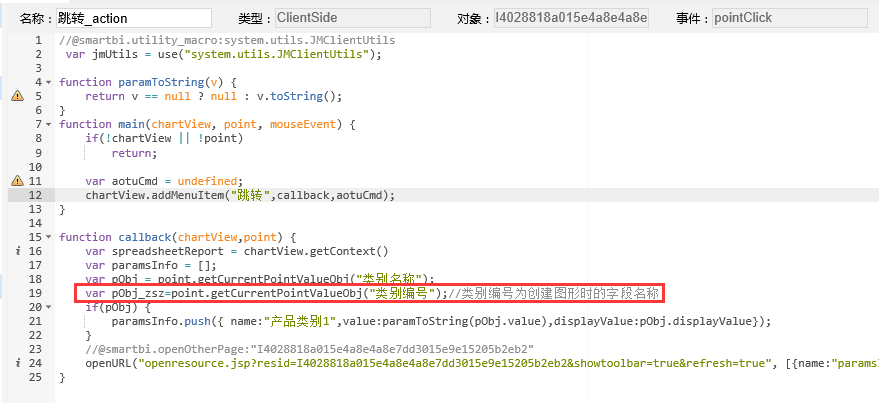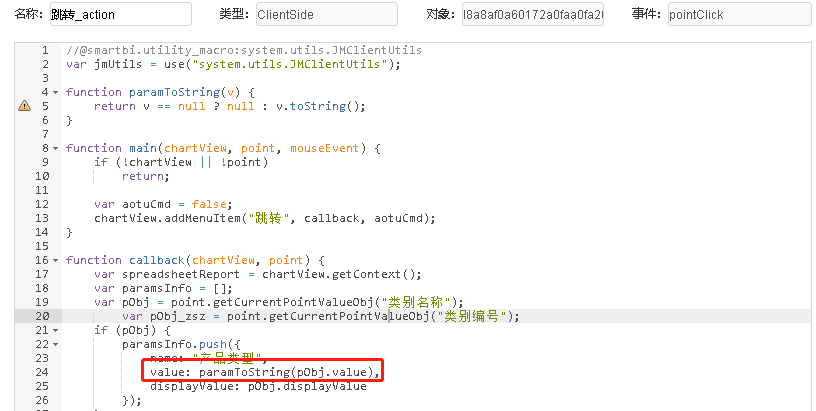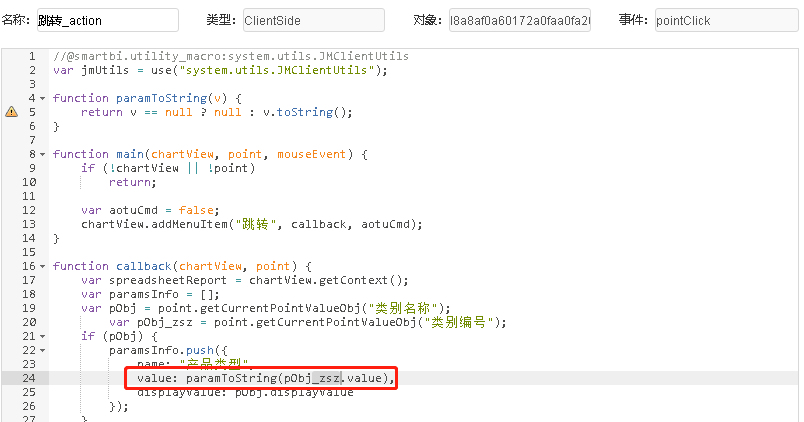示例说明
如下报表为跳转源报表
下面为跳转目标报表,当中的“产品类型”参数是有真实值和显示值之分的。真实值是“产品类别编号”、显示值是“产品类别名称”
通过建立跳转规则,在“跳转源报表”上点击柱子跳转到“跳转目标”报表,发现传递过来的参数真实值和显示值都对应“产品类别名称”,无法刷新出数据,所以我们可以通过修改跳转规则的自动生成的客户端宏代码,使得点击柱子时将真实值和显示值同时传递到参数中。
设置步骤
1.创建跳转源报表
注意:跳转源报表中必须同时查询出“产品类别编号”和“产品类别名称”两个字段,如下:
并且在制作柱图时,需要同时把“产品类别名称”、“产品类别编号”和“指标”字段均选中。如下:
将“类别名称”勾选为“分类(X)轴,”“销售量”勾选为“指标(Y)轴”。跳转源报表显示如下:
2.制作跳转目标报表,如下:
3.在“跳转源报表”上新建跳转规则,选择在echarts图形上设置跳转
目标报表选择跳转目标报表,参数传递选择将“产品名称”的真实值传递给参数“产品类别1”
保存跳转规则,如下:
4.双击打开跳转规则生成的客户端模块,并在如下红框位置,添加如下代码:
var pObj_zsz=point.getCurrentPointValueObj("类别编号"); 通过这个代码,把“类别编号”的数据也取出来
5.将下面红框中的代码修改为 pObj_zsz.value
修改后的代码如下:
6.点击保存即可。
资源下载
资源: migrate.xml